Introduzione ad ASP.NET MVC 3 (C#)
Nota
Una versione aggiornata di questa esercitazione è disponibile qui che usa ASP.NET MVC 5 e Visual Studio 2013. È più sicuro, molto più semplice da seguire e dimostra altre funzionalità.
Questa esercitazione illustra le nozioni di base sulla creazione di un'applicazione Web ASP.NET MVC usando Microsoft Visual Web Developer 2010 Express Service Pack 1, che è una versione gratuita di Microsoft Visual Studio. Prima di iniziare, assicurarsi di aver installato i prerequisiti elencati di seguito. È possibile installarli facendo clic sul collegamento seguente: Programma di installazione piattaforma Web. In alternativa, è possibile installare singolarmente i prerequisiti usando i collegamenti seguenti:
- Prerequisiti di Visual Studio Web Developer Express SP1
- ASP.NET aggiornamento degli strumenti MVC 3
- SQL Server Compact 4.0(runtime + supporto strumenti)
Se si usa Visual Studio 2010 anziché Visual Web Developer 2010, installare i prerequisiti facendo clic sul collegamento seguente: Prerequisiti di Visual Studio 2010.
Un progetto Visual Web Developer con codice sorgente C# è disponibile per accompagnare questo argomento. Scaricare la versione C#. Se si preferisce Visual Basic, passare alla versione di Visual Basic di questa esercitazione.
Scopo dell'esercitazione
Si implementerà un'applicazione di presentazione di film semplice che supporta la creazione, la modifica e la presentazione di film da un database. Di seguito sono riportati due screenshot dell'applicazione che si creerà. Include una pagina che visualizza un elenco di film da un database:

L'applicazione consente anche di aggiungere, modificare ed eliminare film, nonché di visualizzare i dettagli sui singoli film. Tutti gli scenari di immissione dei dati includono la convalida per assicurarsi che i dati archiviati nel database siano corretti.
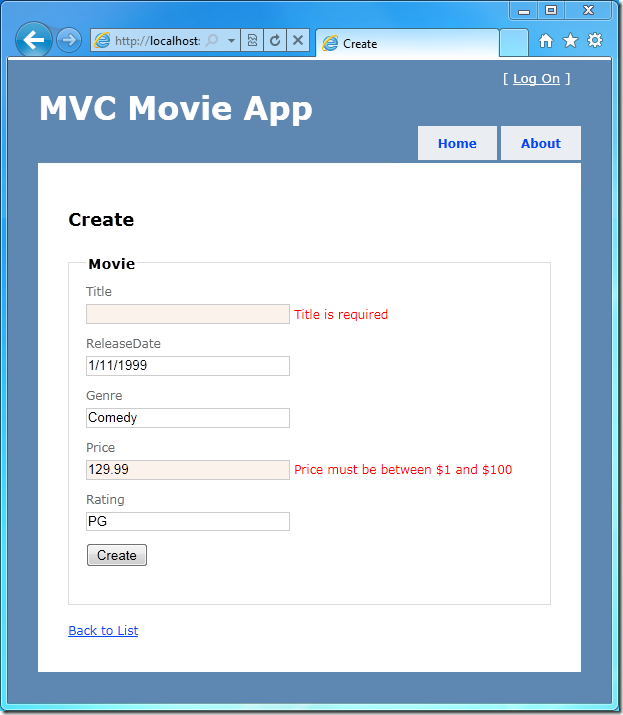
Acquisizione di competenze
In questa esercitazione si apprenderà:
- Come creare un nuovo progetto MVC ASP.NET.
- Come creare ASP.NET controller e visualizzazioni MVC.
- Come creare un nuovo database usando il paradigma Entity Framework Code First.
- Come recuperare e visualizzare i dati.
- Come modificare i dati e abilitare la convalida dei dati.
Introduzione
Iniziare eseguendo Visual Web Developer 2010 Express ("Visual Web Developer" per breve) e selezionare Nuovo progetto nella pagina Start .
Visual Web Developer è un ambiente di sviluppo integrato o IDE. Proprio come si usa Microsoft Word per scrivere documenti, si userà un IDE per creare applicazioni. In Visual Web Developer è disponibile una barra degli strumenti lungo la parte superiore che mostra varie opzioni disponibili. C'è anche un menu che offre un altro modo per eseguire attività nell'IDE. Ad esempio, anziché selezionare Nuovo progetto nella pagina Start , è possibile usare il menu e selezionare File>Nuovo progetto.
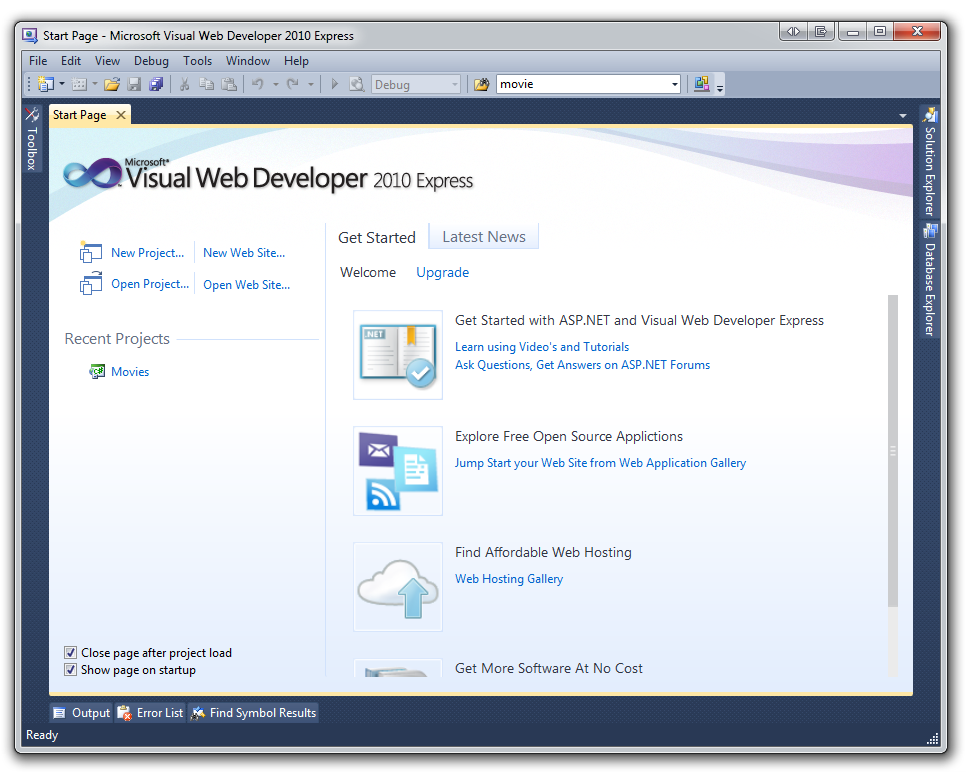
Creazione della prima applicazione
È possibile creare applicazioni usando Visual Basic o Visual C# come linguaggio di programmazione. Selezionare Visual C# a sinistra e quindi selezionare ASP.NET applicazione Web MVC 3. Assegnare un nome al progetto "MvcMovie" e quindi fare clic su OK. Se si preferisce Visual Basic, passare alla versione di Visual Basic di questa esercitazione.
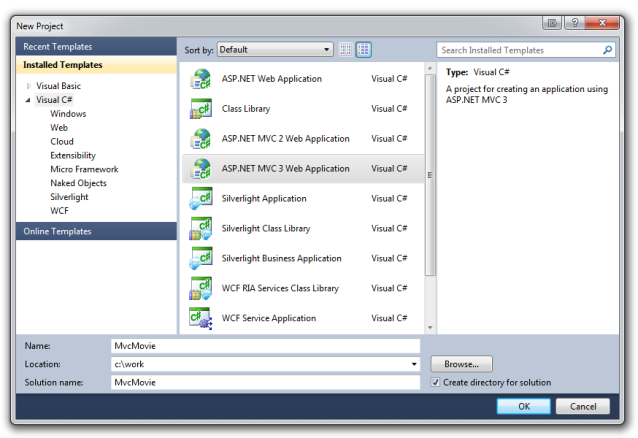
Nella finestra di dialogo Nuovo ASP.NET progetto MVC 3 selezionare Applicazione Internet. Selezionare Usa markup HTML5 e lasciare Razor come motore di visualizzazione predefinito.
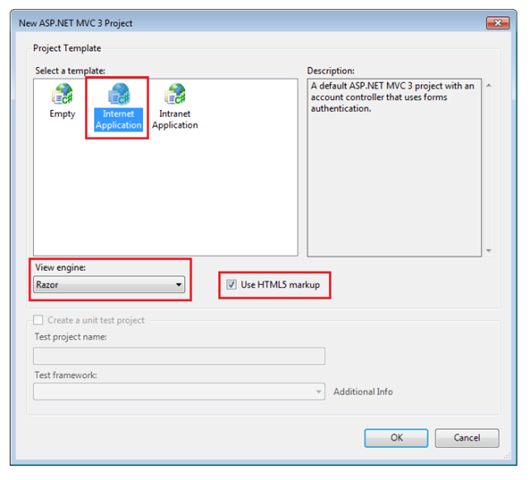
Fare clic su OK. Visual Web Developer ha usato un modello predefinito per il progetto MVC ASP.NET appena creato, quindi si dispone di un'applicazione funzionante subito senza eseguire alcuna operazione. Si tratta di un semplice progetto "Hello World!" ed è un buon posto per avviare l'applicazione.
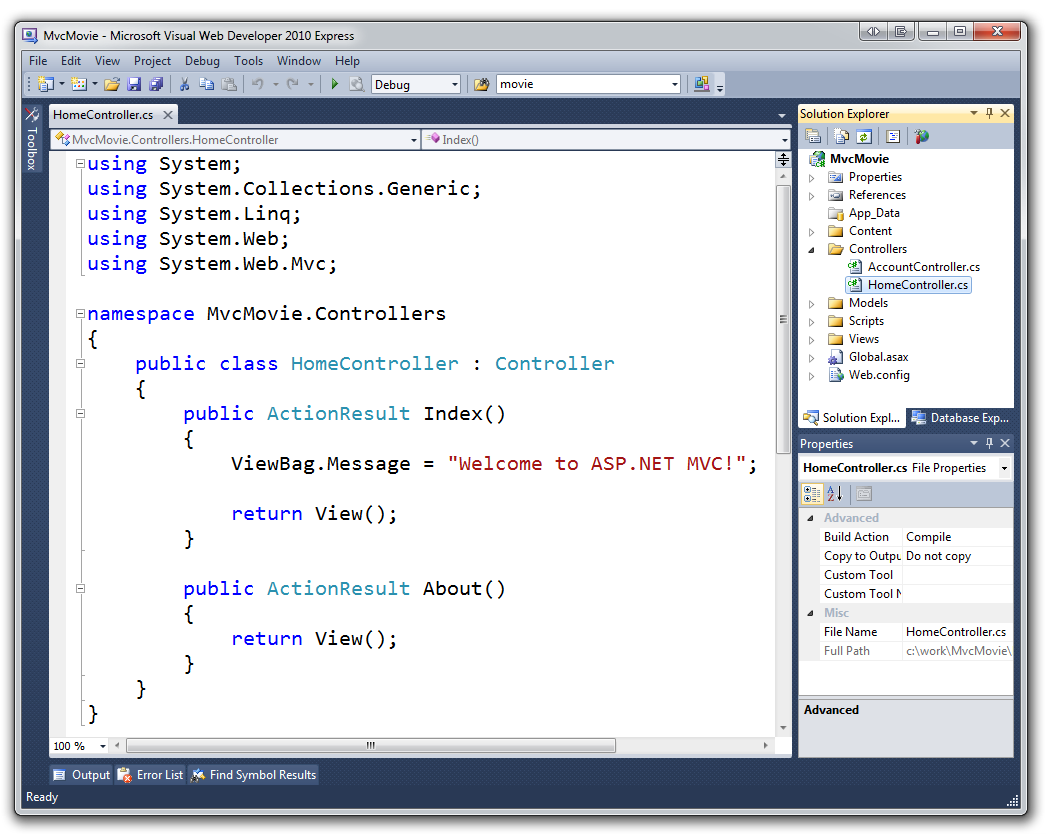
Scegliere Avvia debug dal menu Debug.
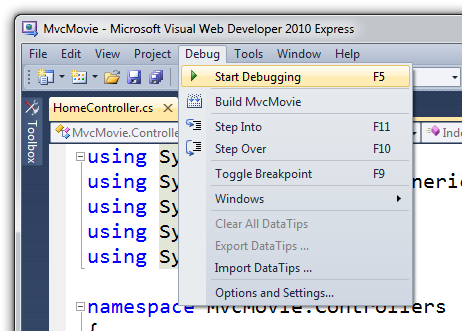
Si noti che il tasto di scelta rapida per avviare il debug è F5.
F5 causa l'avvio di un server Web di sviluppo e l'esecuzione dell'applicazione Web. Visual Web Developer avvia quindi un browser e apre la home page dell'applicazione. Si noti che la barra degli indirizzi del browser dice localhost e non è simile example.coma . Questo perché localhost punta sempre al proprio computer locale, che in questo caso esegue l'applicazione appena compilata. Quando Visual Web Developer esegue un progetto Web, viene usata una porta casuale per il server Web. Nell'immagine seguente il numero di porta casuale è 43246. Quando si esegue l'applicazione, probabilmente verrà visualizzato un numero di porta diverso.
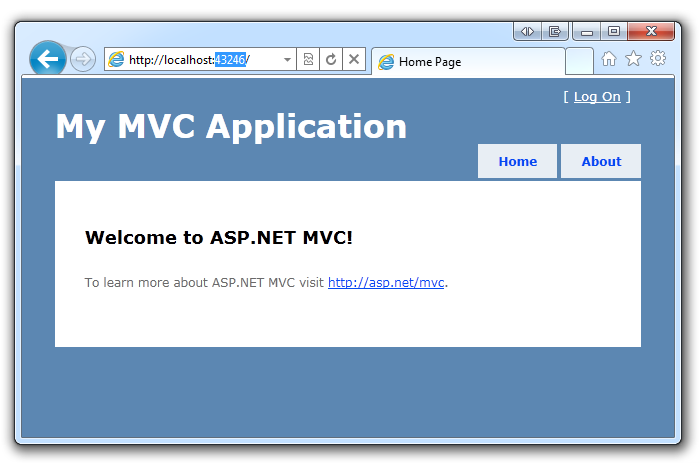
Il modello predefinito offre due pagine da visitare e una pagina di accesso di base. Il passaggio successivo consiste nel modificare il funzionamento di questa applicazione e apprendere un po' di ASP.NET MVC nel processo. Chiudere il browser e modificare un codice.
Commenti e suggerimenti
Presto disponibile: Nel corso del 2024 verranno gradualmente disattivati i problemi di GitHub come meccanismo di feedback per il contenuto e ciò verrà sostituito con un nuovo sistema di feedback. Per altre informazioni, vedere https://aka.ms/ContentUserFeedback.
Invia e visualizza il feedback per